小白数据恢复软件怎么使用
- 分类:数据恢复 回答于: 2023年03月07日 10:02:18
有些小伙伴最近不小心误删了u盘内的文件资料,因此想用U盘数据恢复软件进行恢复但是又不会操作,下面小编就将小白数据恢复软件使用方法分享给大家,希望可以帮助到大家。
工具/原料:
系统版本:windows10系统
品牌型号:戴尔灵越14
软件版本:小白数据恢复软件1.1
方法/步骤:
方法一:恢复电脑硬盘数据
无论电脑硬盘数据是人为误删除还是误清空回收站,误格式化等导致数据丢失的情况,我们都可以借助小白数据恢复软件找回,在软件功能栏找到对应的功能入口进入扫描恢复即可。这里就以误格式化文件的恢复为例,具体的步骤如下:
1、打开电脑安装好的小白数据恢复软件,选择好自己误删的文件是属于哪种类型,鼠标点击开始扫描,执行扫描文件的操作。

2、然后选择要扫描的硬盘分区位置。

3、耐心等待数据扫描完成后,选择我们需要恢复的文件类型,点击立即恢复,软件将对这些数据进行恢复的操作。

4、期间会需要设置需要保存的文件的位置,耐心等待一会就能把选择的全部文件恢复完毕了,直接点击确定即可。

方法二:恢复可移动硬盘数据
如果说是可移动硬盘数据丢失的话,比如u盘或者各类内存卡等文件丢失,我们还可以通过软件的“u盘/内存卡恢复”功能找回,深度的扫描还可以尝试“深度数据恢复”功能。具体的操作如下:
1、在电脑上双击打开小白数据恢复软件,将u盘等丢失数据的可移动硬盘插入电脑,点击U盘/内存卡恢复,点击开始扫描。
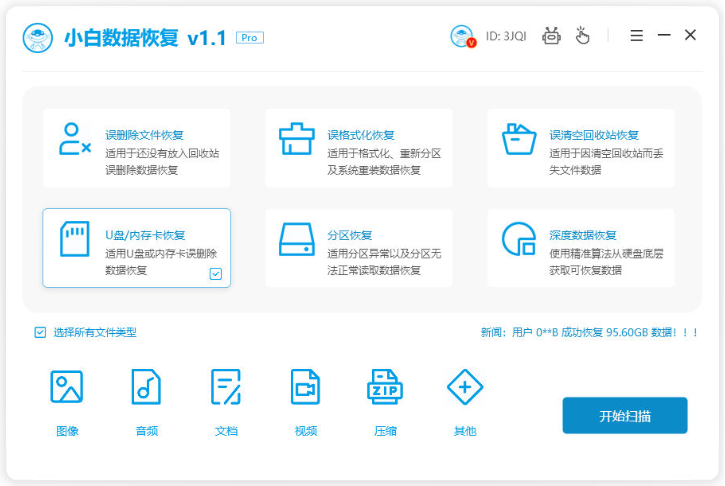
2、选择要扫描的分区,点击开始扫描。
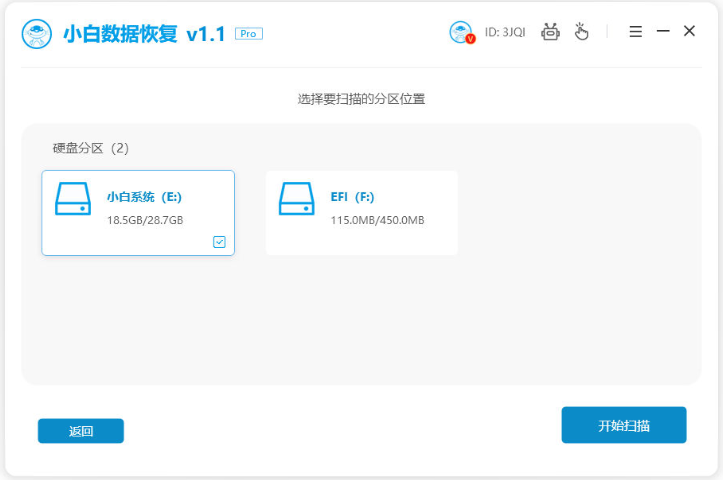
3、勾选想要恢复的文件,点击立即恢复,耐心等待恢复完成。
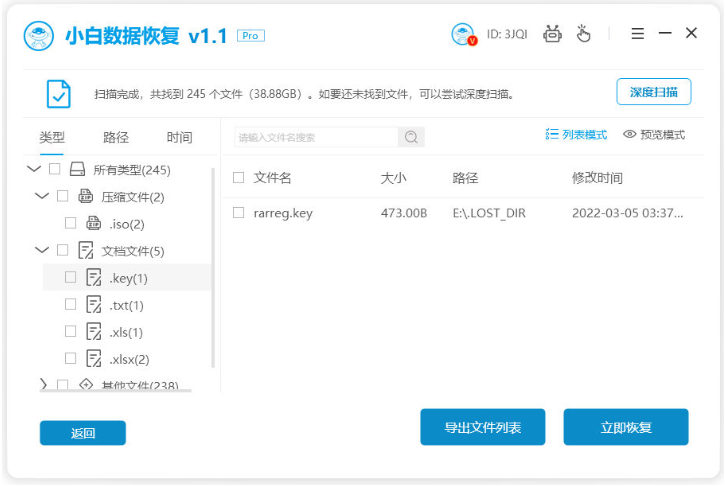
4、选择好恢复数据的保存路径,鼠标点击确定。
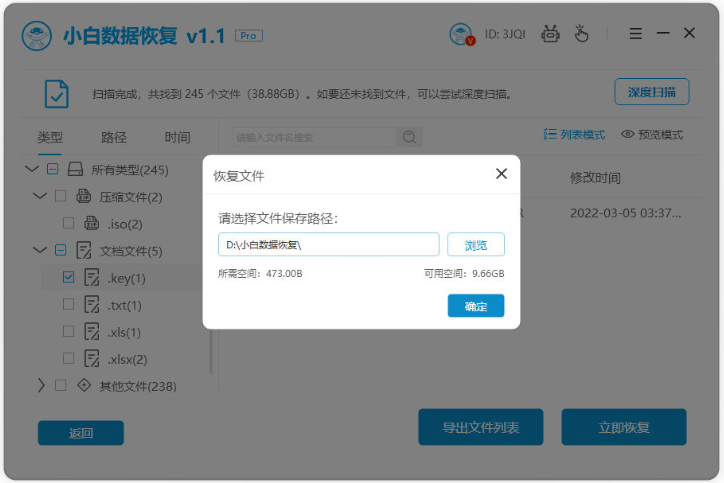
5、弹出提示恢复成功时,鼠标点击确定。
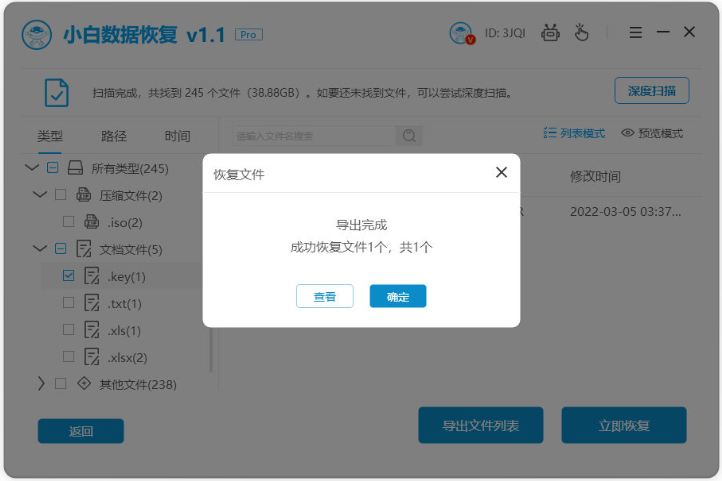
6、返回到u盘即可查看到已经恢复好的文件。
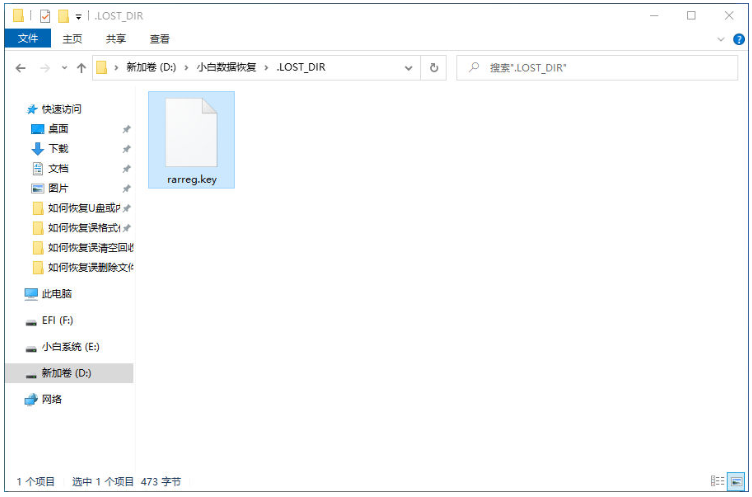
注意事项:遇到电脑硬盘数据丢失的时候,注意避免硬盘的重复写入,应尽快使用工具进行恢复,避免导致数据恢复难度加大。
总结:
以上便是详细的小白数据恢复软件使用方法,这里主要给大家介绍了常用的电脑硬盘数据恢复和可移动硬盘数据恢复的方法,软件更丰富的功能还需大家自行去尝试使用。
 有用
26
有用
26


 小白系统
小白系统


 1000
1000 1000
1000 1000
1000猜您喜欢
- 数据库数据恢复工具有哪些软件..2022/11/27
- 壁虎数据恢复安卓如何使用..2023/03/13
- 360有数据恢复工具么有哪几个..2022/09/30
- 小白数据恢复专家推荐2022/11/10
- 好用的硬盘数据恢复软件有哪些..2023/02/23
- 湖南数据恢复工具规格及报价..2022/11/15
相关推荐
- 数据恢复工具360如何恢复已删除的文件..2022/10/21
- 数据库的备份和恢复的方法是什么..2023/04/30
- qq邮件数据恢复工具教程2022/12/11
- qq管家数据恢复工具怎么使用..2022/10/17
- 免费移动硬盘数据恢复软件有哪些..2023/03/07
- 有哪些u盘数据恢复软件免费版..2022/12/12














 关注微信公众号
关注微信公众号



